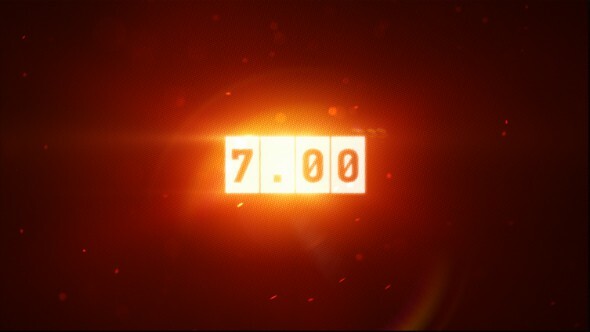- Dota 2 oynadıysanız ve FPS'niz düştüyse, bunun bir nedeni sürücülerinizin güncel olmaması olabilir.
- Sisteminizi taramak ve gerekli güncellemeleri sağlamak için kılavuzumuzda önerdiğimiz özel aracı kullanmayı deneyin.
- Sorunlu bir faktör Steam uygulamasıdır ve bir çözüm, belirli video ayarlarını değiştirmektir.
- Dota 2'de FPS düşerse, başka bir düzeltme önbellek bütünlüğünü doğrulamaktır.

Bu yazılım, yaygın bilgisayar hatalarını onaracak, sizi dosya kaybından, kötü amaçlı yazılımlardan, donanım arızasından koruyacak ve bilgisayarınızı maksimum performans için optimize edecektir. Şimdi 3 kolay adımda bilgisayar sorunlarını düzeltin ve virüsleri kaldırın:
- Restoro PC Onarım Aracını İndirin Patentli Teknolojilerle birlikte gelen (patent mevcut İşte).
- Tıklayın Taramayı Başlat PC sorunlarına neden olabilecek Windows sorunlarını bulmak için.
- Tıklayın Hepsini tamir et bilgisayarınızın güvenliğini ve performansını etkileyen sorunları gidermek için
- Restoro tarafından indirildi 0 okuyucular bu ay
Dota 2 oldukça bağımlılık yapan bir oyundur, ancak bazen oyun deneyimi çeşitli sorunlardan etkilenir.
Bu yazıda FPS'ye (saniyedeki kare sayısı veya kare hızı ) sorunları ve bunları düzeltmek ve Dota 2'nin performansını artırmak için kullanabileceğiniz bir dizi hızlı geçici çözümü listeleyin.
Aşağıdaki çözümler, özellikle bilgisayarınızda oyun oynarken ortaya çıkan mikro takılmalar, düşük FPS sorunları ve grafik hataları için uygundur.
Dota 2 FPS sorunlarını nasıl düzeltirim?
1. Güncellemeler için sürücülerinizi kontrol edin
1.1. Manuel güncelleme gerçekleştirin
-
Görev çubuğuna erişin, metni ekleyin aygıt Yöneticisi, seç Aygıt Yöneticisi. Güncellemek istediğiniz cihaza tıklayın.

- Seç Güncellenmiş sürücü yazılımını otomatik olarak arayın.
- Tıklayın Sürücüyü güncelle.
- Windows güncellemeleri bulamazsa, üreticinin resmi sitesine gitmeniz ve yeni dosyaları oradan indirmeniz gerekir.
Windows 10 sisteminizi manuel olarak güncellemek, cihazınızın tekrar sorunsuz çalışmasını sağlamak ve ayrıca Dota'da karşılaştığınız gibi belirli hataları onarmak için etkili bir çözümdür.
1.2. Gelişmiş bir araç kullanın
Dota FPS sorunu için harika bir çözüm, bilgisayarınızı güncel olmayan durumlar için tarayabilen profesyonel bir araçtır. sürücüler ve bulunan her sorun hakkında size ayrıntılı bir rapor sunar.
 GPU'nuz ve CPU'nuz, oyun oynarken veya PC'nizin donanımını teste tabi tutan başka türde özel uygulamalar çalıştırırken son derece önemlidir.Bilgisayarınızı herhangi bir yeni oyuna veya yoğun iş yüküne hazır tutmak için, sürücü sürümlerinizi her zaman güncel tutacak otomatik bir sürücü asistanı kullandığınızdan emin olun.Bunun yanı sıra, özel bir yazılım, sürücü yükleme sürecinin başlatılmasının kolay olmasını sağlayarak gönül rahatlığı sağlar. Böyle bir yazılım, güçlü ve çok yönlü DriverFix.Sürücülerinizi güvenle güncellemek için şu kolay adımları izleyin:
GPU'nuz ve CPU'nuz, oyun oynarken veya PC'nizin donanımını teste tabi tutan başka türde özel uygulamalar çalıştırırken son derece önemlidir.Bilgisayarınızı herhangi bir yeni oyuna veya yoğun iş yüküne hazır tutmak için, sürücü sürümlerinizi her zaman güncel tutacak otomatik bir sürücü asistanı kullandığınızdan emin olun.Bunun yanı sıra, özel bir yazılım, sürücü yükleme sürecinin başlatılmasının kolay olmasını sağlayarak gönül rahatlığı sağlar. Böyle bir yazılım, güçlü ve çok yönlü DriverFix.Sürücülerinizi güvenle güncellemek için şu kolay adımları izleyin:
- DriverFix'i indirin ve yükleyin.
- Yazılımı başlatın.
- Yeni yüklenen uygulamanın PC'nizin tüm hatalı sürücülerini algılamasını bekleyin.
- Sorunlu tüm sürücülerin bir listesi size sunulacak ve düzeltmek istediklerinizi seçebilirsiniz.
- Sürücü indirme ve düzeltme işleminin tamamlanmasını bekleyin.
- Tekrar başlat Değişikliklerin etkili olması için PC'nizi

DriverFix
Kötü bir sürücünün oyunlarınıza ve yüklü yazılımlarınıza müdahale etmesine izin vermeyin. DriverFix'i bugün kullanın ve tek bir sorun olmadan çalıştırın.
Siteyi ziyaret et
Sorumluluk Reddi: Bazı belirli eylemleri gerçekleştirmek için bu programın ücretsiz sürümden yükseltilmesi gerekir.
2. Dota 2 kapaklı FPS'yi düzeltin
Windows'ta Xbox uygulamasını devre dışı bırakın.

- Tür Güç kalkanıve Çalıştırmak Yönetici olarak.
- komutu çalıştırın Get-AppxPackage | Adı Seçin, PaketTam Adı makinenizde yüklü olan tüm uygulamaları görüntülemek için
- İki Xbox paketini bulun: Microsoft. XboxLIVEOyunlar ve Microsoft. Xbox Uygulaması.
- Her iki paketin PackageFullname'sini kopyalayın.
- Tür Kaldır-AppXPackage ve ilk uygulamanın PackageFullname'sini ekleyin, ardından Giriş ve ikinci uygulama için de aynısını yapın.
- Yeniden başlatma ve Xbox entegrasyonu tarih olacak.
Windows 10'da Xbox uygulaması gibi bazı çakışan uygulamaları devre dışı bırakmak, cihazınızda FPS'yi 60 olarak sınırlayabilir.
GPU sürücünüzden Vsync'i devre dışı bırakın:
- Konsolda FPS_max'ı 120 olarak ayarlayın.
- VSync'i kapatın.
- kontrol edin otomatik çalıştırma / yapılandırma için mat_vsync 1, değeri 0 olarak değiştirin.
- devre dışı bırak Vsync tamamen GPU sürücü panelinizden, oyun ayarlarını geçersiz kılar.
Windows'ta Xbox uygulamasını devre dışı bırakmak ve GPU sürücüsünden Vsync'i devre dışı bırakmak, Dota 2 sınırlı FPS hatasını çözmenize yardımcı olabilecek iki yararlı adımdır.
3. Dota 2 mikro kekemelerini düzeltin

- git Ayarlar, seç Güncelleme ve güvenlik, ardından tıklayın Windows Defender.
- Altında İstisnalar, seç Bir hariç tutma ekle, tıkla Ekle buton.
- Hariç tutmak istediğiniz işleme gidin ve seçin Bu dosyayı hariç tut.
- Steam ayarlarına gidin, ardından hesap, Steam Beta katılımını devre dışı bırakmak için NONE beta katılımını seçin. Atölye güncellemesi Steam'in indirme sayfalarında takılı kalırsa, Steam'i yeniden yüklemeniz gerekir.
- kontrol edin Görev Yöneticisi ve ihtiyacınız olmayan tüm işlemleri devre dışı bırakın.
- Kötü amaçlı yazılım olup olmadığını kontrol edin.
Bu sinir bozucu Steam günlüğü sorunlarından kurtulmak istiyorsanız, Steam klasörünü Windows Defender'dan çıkarmanız gerekir.
Olası hataları keşfetmek için bir Sistem Taraması çalıştırın

Restoro'yu indirin
PC Onarım Aracı

Tıklayın Taramayı Başlat Windows sorunlarını bulmak için.

Tıklayın Hepsini tamir et Patentli Teknolojilerle ilgili sorunları çözmek için.
Güvenlik sorunlarına ve yavaşlamalara neden olan hataları bulmak için Restoro Repair Tool ile bir PC Taraması çalıştırın. Tarama tamamlandıktan sonra onarım işlemi, hasarlı dosyaları yeni Windows dosyaları ve bileşenleriyle değiştirir.
Bu işlemi, Ayarlar menüsüne erişerek kolayca gerçekleştirebilir ve ardından bu kılavuzda belirtilen adımları takip edebilirsiniz. Bu yöntem, bir pürüzsüz Dota deneyimi.
4. ALT-TAB'a bastıktan sonra Dota 2 düşük FPS'yi düzeltin

DOTA 2 düşük FPS sorununu çözmek için, motor_no_focus_sleep 0 senin için autoexec / konsol. Bunu yapmak, oyunun keyfini optimum kapasitede çıkarmaya bir adım daha yaklaştıracaktır.
Bu işlemi tamamladıktan sonra, FPS'yi azaltmak için kenarlıksız pencereye geçmeniz gerekir. oyunu daha yavaş bir bilgisayarda çalıştırmak. Dota'yı yeniden başlatın ve her şeyin düzgün çalışıp çalışmadığını kontrol edin.
5. Fix Dota 2 Steam'den başlamıyor

- git SteamSteamAppscommondota 2 betagamebinwin64win32 ve sonra dota2.exe'yi çalıştırın.
- Oyun başlayacak, ancak Steam ağına herhangi bir bağlantı kurmayacak.
- Tüm video ayarlarını en düşük seviyeye getirin ve pencereli modu ayarlayın.
- Dota 2'yi Steam istemcisinden yeniden başlatın, ayarları normale döndürün.
Kullanıcılar, Steam'den Dota'yı başlatmakta sorun yaşadıklarını bildirdi. Bunu düzeltmek için oyuna başlamak ve video ayarlar. Yukarıdaki önerileri izleyin ve sorunu çözmelisiniz.
6. Dota 2 çökmelerini, doku sorunlarını ve aksaklıkları düzeltin

- Gerekirse tekli görüntüleme moduna geçin, ardından Dota 2'nin yapılandırma dosyasına gidin (SteamSteamAppscommondota 2 betagamedotacfg), sil video.txt.
- devre dışı bırak nod3d9ex komut
- Hem Dota 2 hem de Steam'i aşağıdaki gibi çalıştırdığınızdan emin olun. yönetici.
- devre dışı bırak VSync.
- Ağ sürücünüzü kontrol edin ve güncelleyin.
- Herhangi bir geliştirme yazılımını kaldırın.
- Birden çok grafik kartı yapılandırması kullanıyorsanız, çalıştırdığınızdan emin olun. Dota 2 daha güçlü GPU'nuzda.
Dota 2 FPS'nin düşmesine neden olan sorunu çözmek istiyorsanız Dota 2'nin oyun önbellek bütünlüğünü doğrulamanız gerekiyor.
Bunu yapmak için tekli ekran moduna geçerek işe başlamanız ve ardından sunduğumuz adımları dikkatli bir şekilde takip etmeniz gerekiyor.
7. Dota 2 düşük FPS'yi düzeltin

- Oyun hafızasını sıfırlamak için her maçtan sonra Dota 2'yi yeniden başlatmayı unutmayın.
- Steam ve Dota2'nin bilgisayarınızın kaynaklarına daha iyi erişebilmesi için gereksiz arka plan işlemlerini devre dışı bırakın.
- Üst düzey bir Nvidia GPU kullanıyorsanız, NVIDIA Kontrol panelini açın, şuraya gidin: 3D Ayarlarını Yönet sayfasında, Dota 2'yi listeye program olarak ekleyin.
- Eğer bir AMD işlemci, kapat Turbo Çekirdek Kontrolü. AMD OverDrive'ı indirin, Saat/Voltaj sekmesine gidin, Çekirdek Kontrolünü Etkinleştir seçeneğinin işaretini kaldırın. Bunu, bilgisayarın her yeniden başlatılmasından sonra manuel olarak yapın.
- Düşük kaliteli bilgisayarlarda, Adobe Flash Player arka planda çalışan süreç.
- Kapat Buhar Yerleşimi.
- Oyunu Steam'de gerçek tam ekran modunda çalıştırın.
- Mümkün olan en düşük grafik ayarlarını yapın.
- Geçici bir çözüm olarak çözünürlüğünüzü düşürün.
- video.txt klasörünü açın (…SteamAppscommondota 2 betagamedotacfg). Aşağıdaki tüm ayarları değiştirin ayar.nowindowborder 0'a (sıfır) görsel kalite maliyeti için performansı artırmak için. Bunu yapmadan önce bir yedekleme dosyası oluşturmayı unutmayın.
- Önceki GPU sürücülerini geri alın.
- GPU sürücülerinizi yeniden yükleyin veya güncelleyin.
- Dota 2'yi yeniden yükleyin. Oyunu yeniden yüklemeden önce indirdiğiniz tüm DLC'lerin işaretini kaldırın.
- CCleaner'ı indirin ve yükleyin. Bu araç kayıt defterinizi kontrol eder, kullanılmayan dosyaları temizler ve bilgisayarınızı optimize eder.
Dota 2'de FPS düşüşü sorununu nasıl çözeceğinizi merak ediyorsanız, başka bir yöntem de gereksiz yazılımı devre dışı bırakmak ve ardından aşağıdakileri çalıştırmayı denemektir. oyun Steam'de tam ekran modunda.
Dota 2'de FPS düştüğünde birçok kullanıcının gerçekten yardımcı olduğunu onayladığı bu yöntemi uygulayın.
Bununla, bu makaleyi bitirebiliriz. Dota 2'de FPS'yi nasıl iyileştireceğinize dair herhangi bir sorunuz veya öneriniz varsa, aşağıdaki yorumlar bölümünde bize bildirmekten çekinmeyin.
 Hala sorun mu yaşıyorsunuz?Bunları bu araçla düzeltin:
Hala sorun mu yaşıyorsunuz?Bunları bu araçla düzeltin:
- Bu PC Onarım Aracını İndirin TrustPilot.com'da Harika olarak derecelendirildi (indirme bu sayfada başlar).
- Tıklayın Taramayı Başlat PC sorunlarına neden olabilecek Windows sorunlarını bulmak için.
- Tıklayın Hepsini tamir et Patentli Teknolojilerle ilgili sorunları çözmek için (Okuyucularımıza Özel İndirim).
Restoro tarafından indirildi 0 okuyucular bu ay
Sıkça Sorulan Sorular
Bu durumda harika bir çözüm, en son güncellemeleri indirebilen DriverFix gibi özel bir araç kullanmaktır. Bu konuda hazırladığımız diğer çözümleri görün DoTA 2 FPS sorunlarıyla ilgili tüm düzeltmeleri içeren makale.
Bunu yapmanın harika bir yolu, çözünürlüğünüzü düşürmektir. Bu konuda başka hangi seçeneklere başvurabileceğinizi görün Windows 10'da dizüstü bilgisayarda FPS'nin nasıl artırılacağını analiz eden makale.
Oyuna müdahale edebilecek bazı kullanılmayan uygulamalar var ve bu yüzden onları kapatmalısınız. Bu konudaki diğer alternatiflere göz atın Windows 10'da League of Legends FPS düşüşlerini düzeltmeyle ilgili makale.
DoTA 2 çoğu PC ve dizüstü bilgisayarda çalışabilir, ancak daha sorunsuz hale getirmek istiyorsanız bu kılavuz DoTA 2'de FPS'yi artırma hakkında aradığınız tereyağlı pürüzsüz deneyimi elde etmenize yardımcı olabilir. Daha da fazla çözüm için bir rehberimiz var. tüm oyunlarda FPS'yi iyileştirme dizüstü bilgisayar kullanırken.